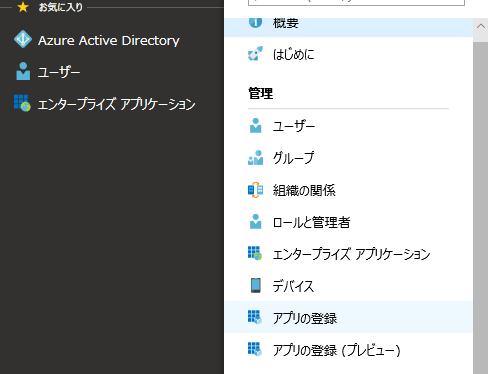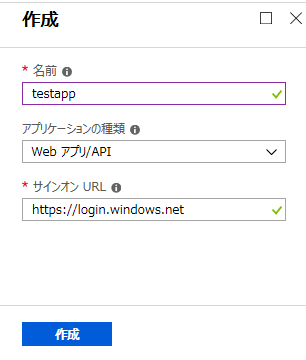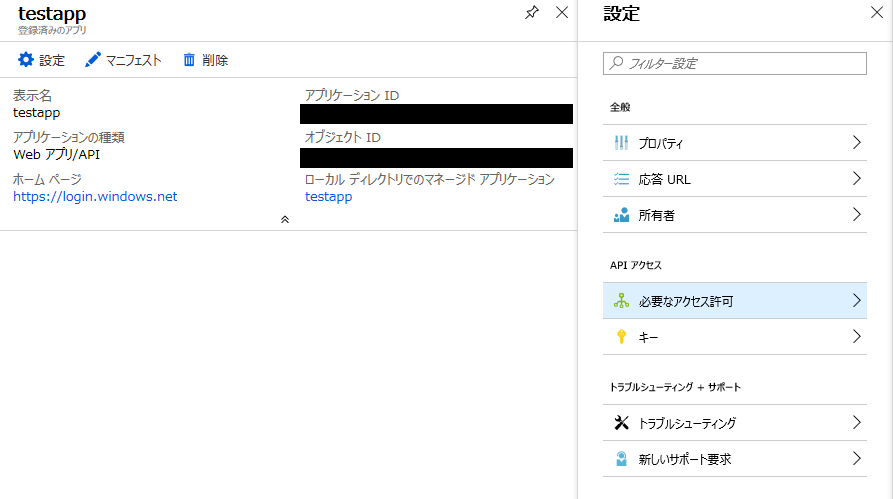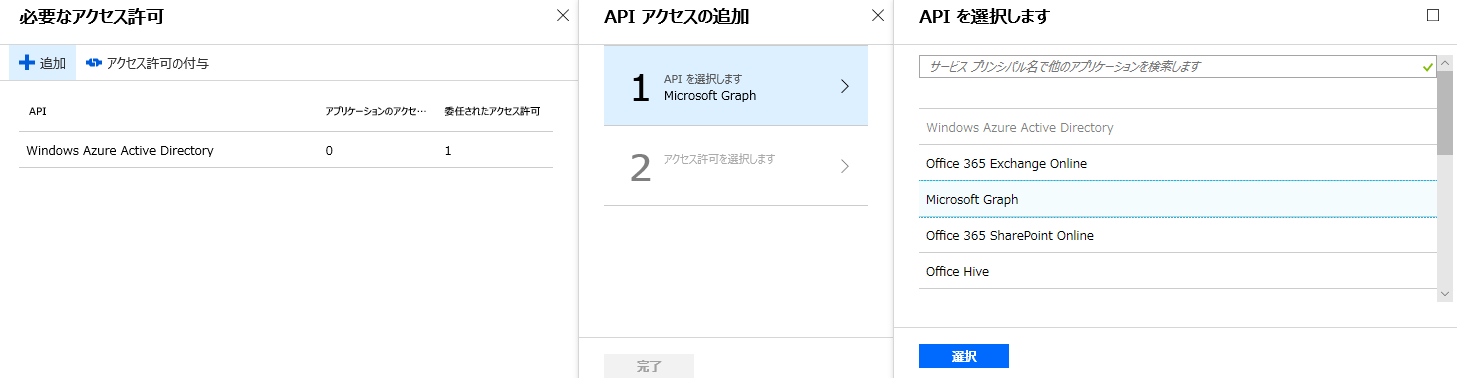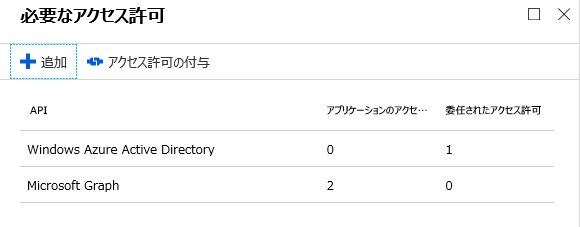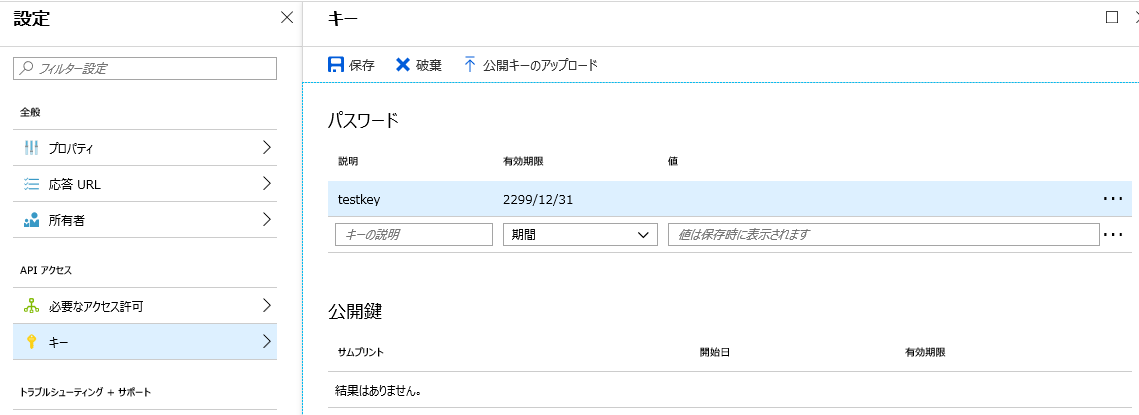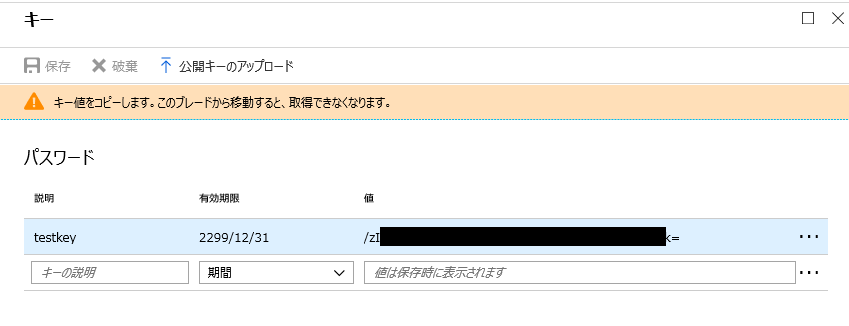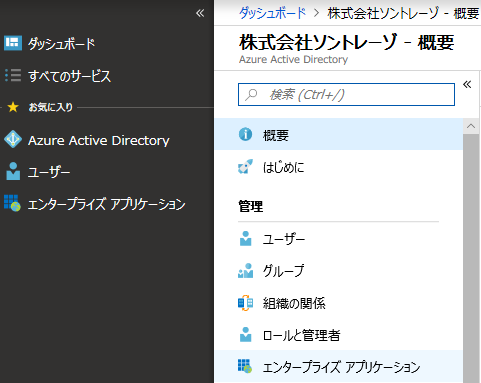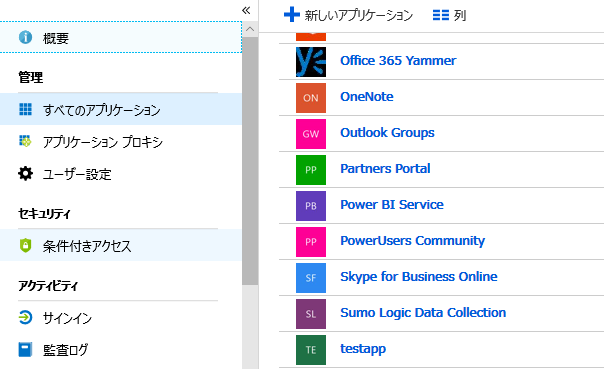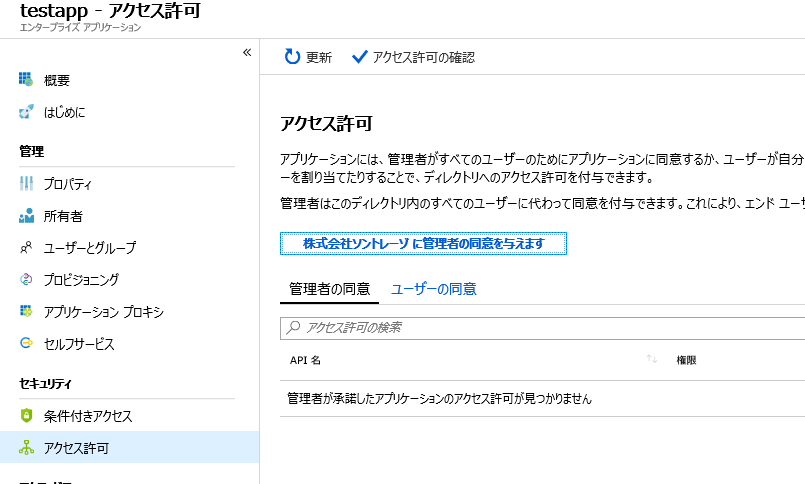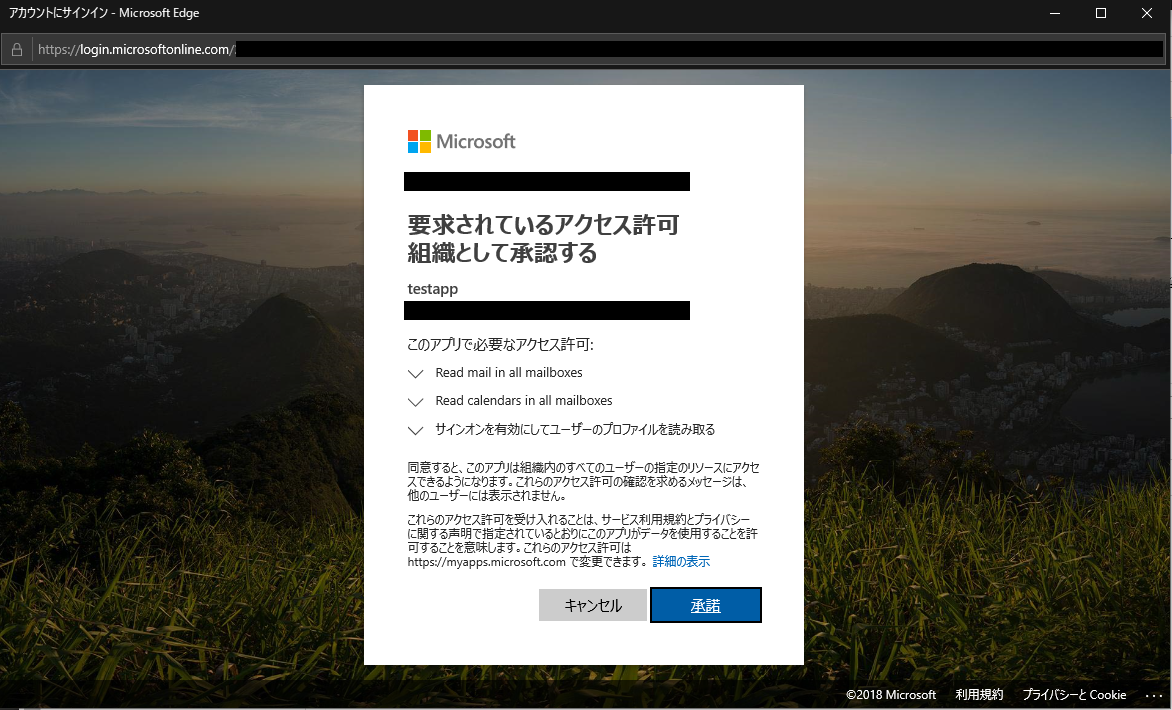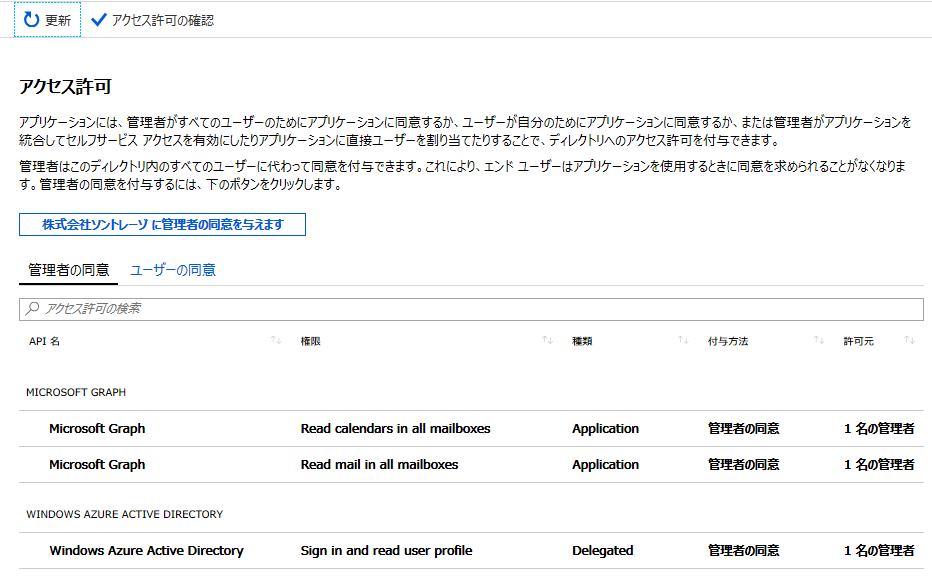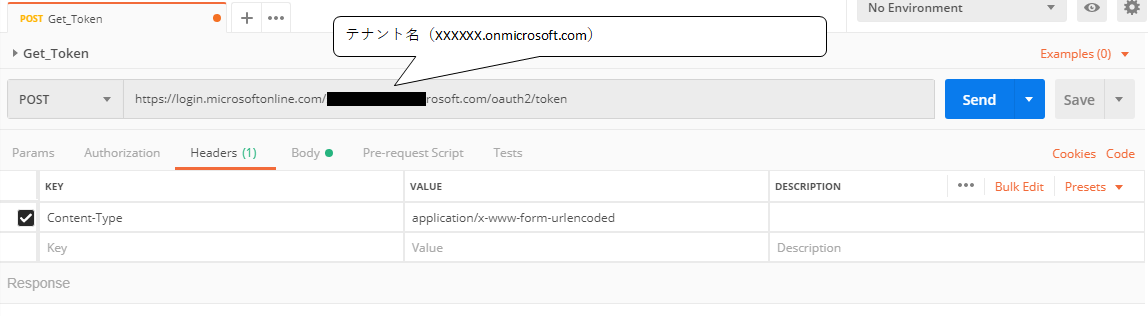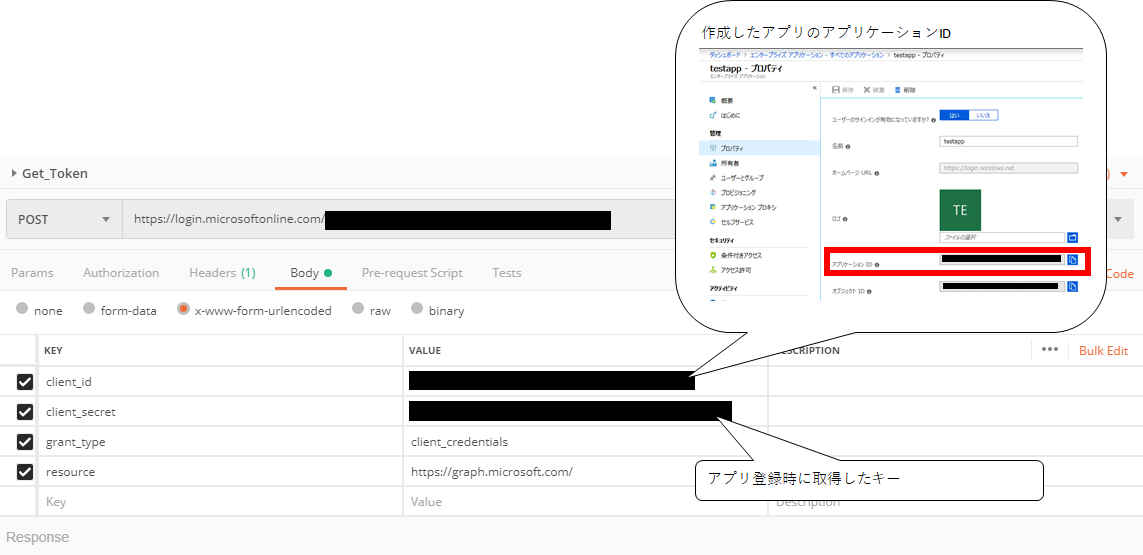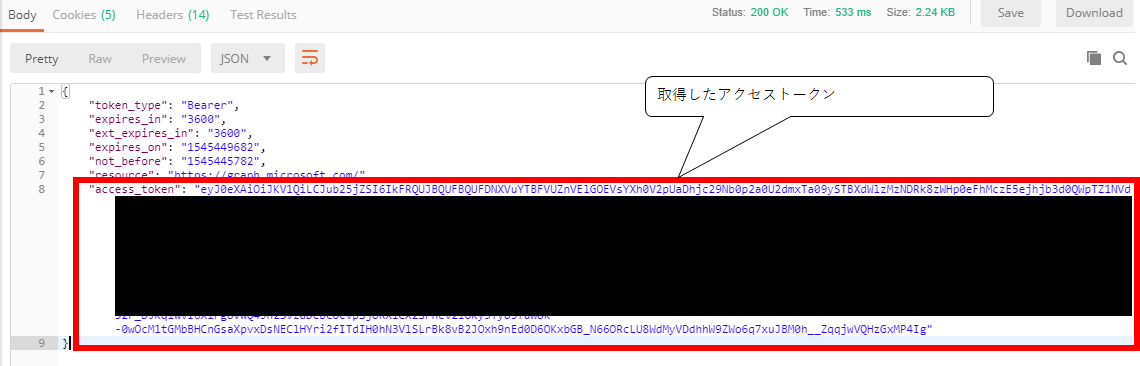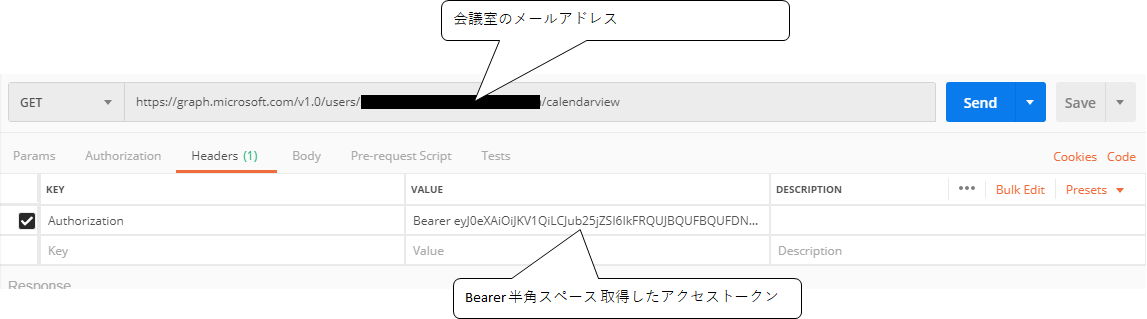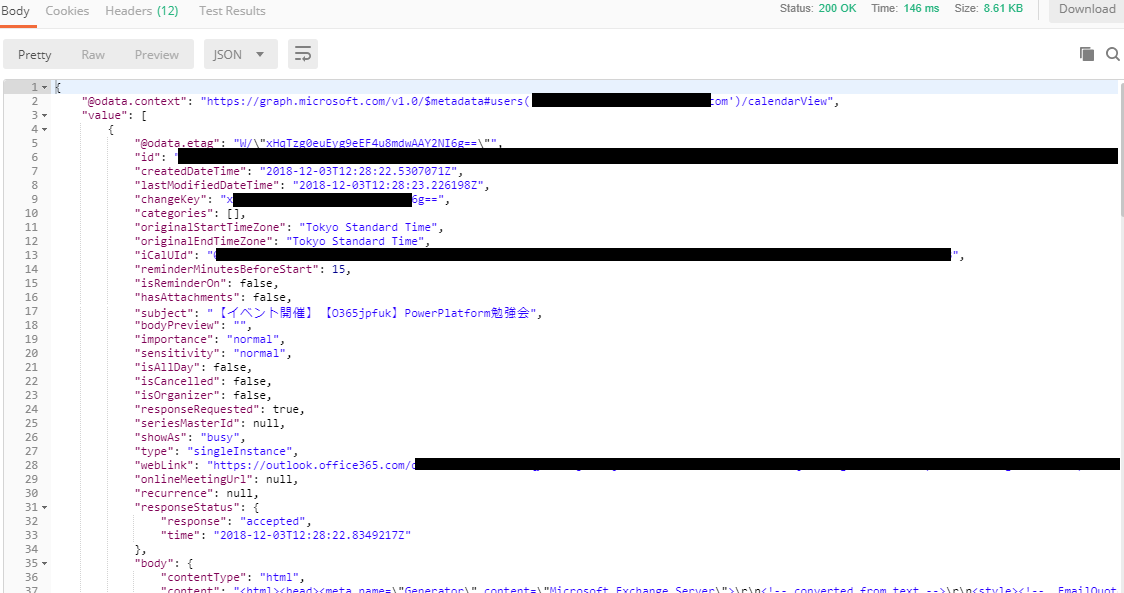本日の投稿について
こちらは Office365 Advent Calendar 2018 22日目の記事です。
背景
PowerApps で会議室の予約や空き時間状況を取得するのはテンプレートから2クリックぐらいでできるんですけどね。
会議室が使用中・・・とか今何やってるんだとかを表示させたらいいよねぇと常々思ってましてね。
とりあえずAPIからどうやってとってくるんだ?というのを調べてみたのです。
実際にやってみよう!
取得にはMicrosoft Graphを使用します。
アプリケーション登録方法
まず会議室データを取得するアプリケーションを登録し、会議室へのアクセス許可を取得する必要があります。
Azure Active Directory管理センターに入ります。
Office365の管理から左側にある管理センターのAzure Active Directoryをクリックしましょう。
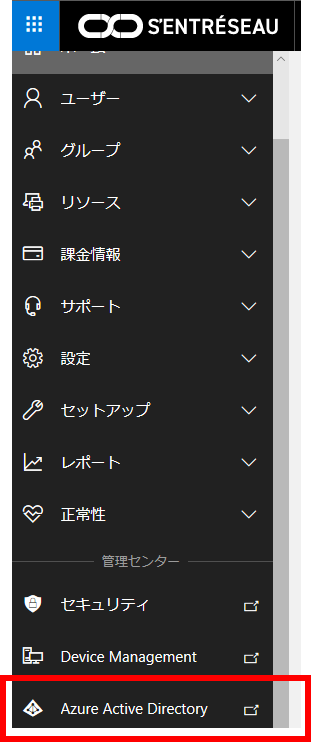
アクセス許可を選択する
・Read Mail in All mailboxes
・Read calendars in all mailboxes***に管理者の同意を与えますをクリックする
これでアプリケーション登録は完了です。
実際に取得してみる
ここからはPostmanを使用して説明します。
アクセストークンを取得する
APIで何かアクセスをするときは、最初にアクセストークンを発行する必要があります。
会議室の予定を取得する
最後に
PowerAppsと組み合わせるとこんなことができますよ!
更にそれっぽくしてみた#powerapps #meetingroom#digitalsignage#microsoftgraph pic.twitter.com/lHMw3Iz3hH
— りなたむ@steed400 (@R_t_A_n_M) December 3, 2018